这里所说的尺寸精度,主要是指小数点的位数,小编以标注数字为例,如下图所示,标注数字是没有小数点的
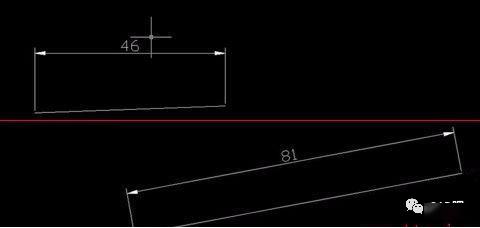
一般情况下,小数点位数越多,数字精度越高,如果我们想设置尺寸精度,设置小数点的位数即可,下面来看看常用的2种设置方法。
方法一、通过特性面板设置
1、如下图所示,随便画一条直线,然后标注数字,这里默认是2位小数
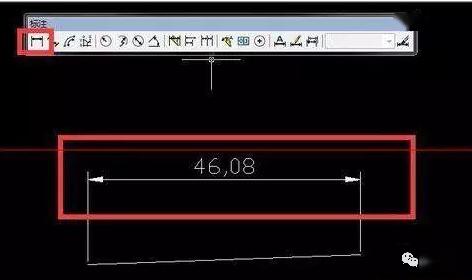
2、找到AutoCAD菜单栏上的工具按钮,点击选项-特性,打开特性面板(也可以使用快捷键CTRL+1)
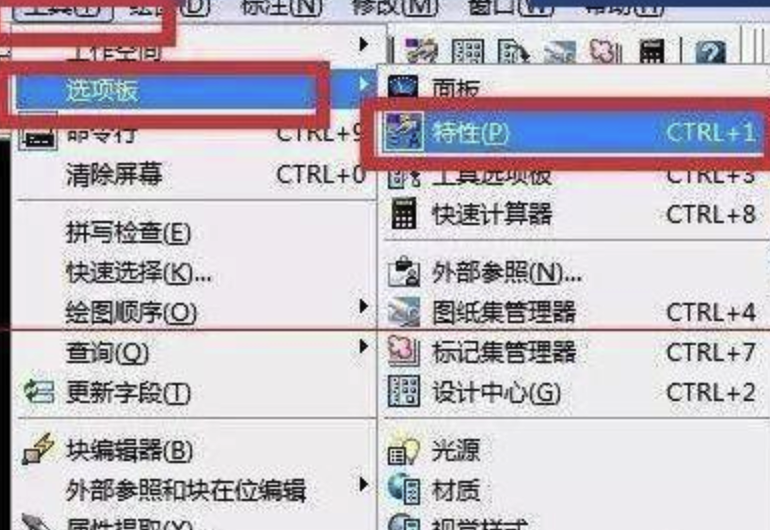
3、选择第一步所画的直线的标注数字,然后找到特性面板主单位下的精度,选择需要的精度即可,如下图所示
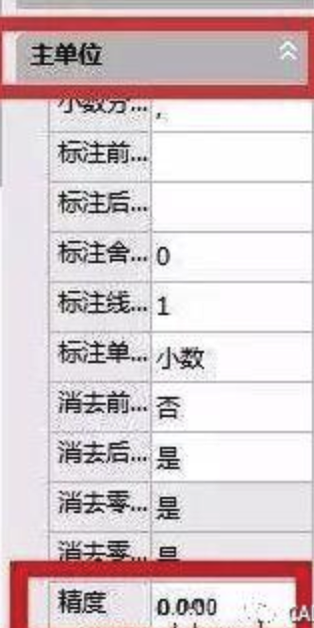
比如这里选择3位小数,可以看到标注数字那里也变长了3位的,如图
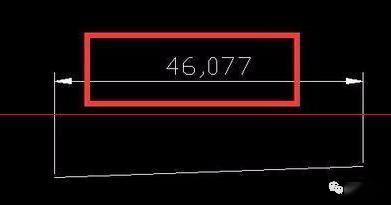
方法二、通过标注样式管理器修改
1、还是以上图所绘制的直线为例,我们打开标注样式管理器,其快捷键为D,按回车键,即可打开,然后选择当前样式,点击右侧的修改按钮,如图所示
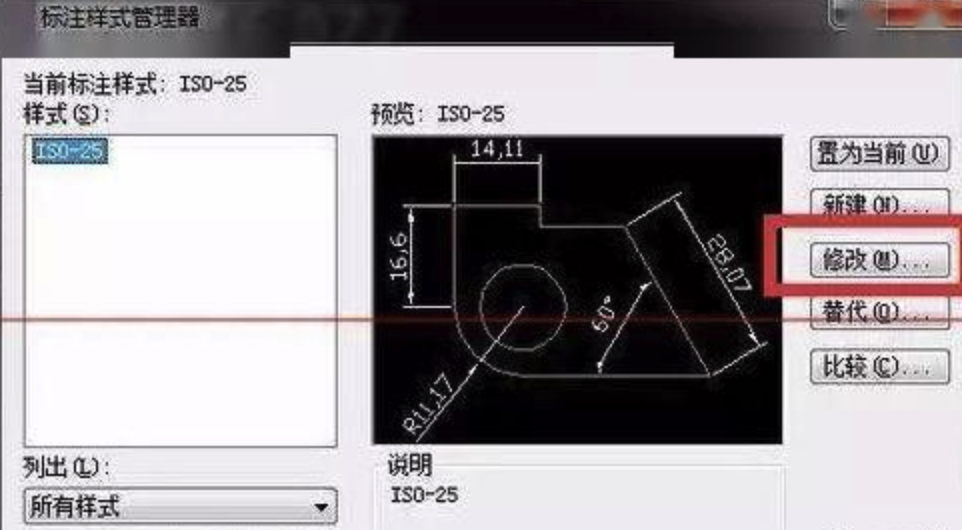
2、在修改标注样式对话框中,选择主单位-精度,然后设置方法跟方法一类似,选择需要的精度即可

3、选择完后,点击确定,返回绘图区,可以发现标注数字的精度发生改变了。
如果我们希望标注数字不显示小数点,只需要把精度设置为0即可。
以上是关于CAD中的尺寸精度的设置方法,除了标注数字外,其他的数字比如注释性的设置方法也类似,希望能对大家的机械设计工作有所帮助。






